随着时间的推移,我们的电脑系统可能会变得缓慢或不稳定。在这种情况下,重新安装操作系统是一个解决问题的好办法。本文将为您提供一步步的教程,教您如何重新安装联想台式机系统,以恢复系统的稳定性和高效性。

1.准备工作:备份重要文件和数据
在重做系统之前,您应该备份重要的文件和数据,以免丢失。可以将它们复制到外部硬盘或云存储服务中。
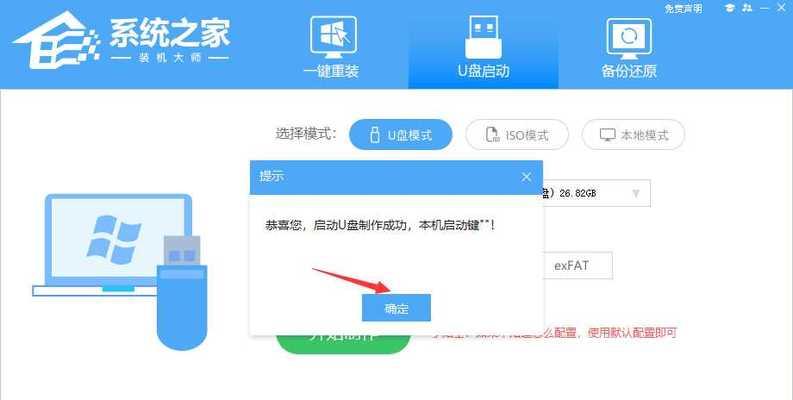
2.下载操作系统安装文件
在进行重做系统之前,您需要下载相应的操作系统安装文件。您可以从联想官方网站或其他可信源下载适用于您的联想台式机型号的操作系统安装文件。
3.创建启动盘

为了重新安装系统,您需要创建一个启动盘。将您的USB闪存驱动器连接到电脑上,然后使用WindowsUSB/DVD下载工具或其他启动盘创建工具创建启动盘。
4.进入BIOS设置
将启动盘插入您的联想台式机,并重新启动电脑。在联想的开机LOGO出现时,按下相应的按键(通常是F2、F10或Delete键)进入BIOS设置。
5.修改启动顺序
在BIOS设置中,找到“Boot”或“启动顺序”选项。将启动顺序设置为首先从USB设备启动,以便从启动盘引导。
6.保存设置并重新启动
修改完启动顺序后,保存设置并退出BIOS设置。联想台式机将重新启动,并从启动盘引导。
7.进入系统安装界面
系统引导后,您将进入操作系统的安装界面。按照屏幕上的提示选择语言、时区和其他设置,然后点击“下一步”。
8.授权和接受条款
阅读并接受操作系统的许可条款和协议,然后点击“下一步”。您可能需要输入产品密钥进行授权。
9.选择安装类型
在安装类型选项中,选择“自定义(高级)”,以便进行完全重新安装。这将删除当前系统并安装一个全新的操作系统。
10.分区和格式化硬盘
选择您希望安装操作系统的硬盘驱动器,并将其分区和格式化。请注意,这将清除硬盘上的所有数据,请确保已备份重要文件。
11.安装操作系统
点击“下一步”开始安装操作系统。这个过程可能需要一些时间,电脑会重新启动几次。
12.完成设置和配置
安装完成后,您需要根据屏幕上的指示完成操作系统的设置和配置。这包括选择计算机名称、创建用户账户等。
13.更新驱动程序和软件
重新安装操作系统后,您可能需要更新联想台式机的驱动程序和软件。您可以从联想官方网站下载最新的驱动程序和软件,并按照说明进行安装。
14.恢复个人文件和数据
重新安装操作系统后,您可以将之前备份的个人文件和数据复制回您的计算机。
15.完成重做系统
通过按照以上步骤重新安装联想台式机系统,您的电脑现在应该恢复到了稳定和高效的状态。
重新安装联想台式机系统可能需要一些时间和努力,但它能够帮助您解决系统问题并提高电脑的性能。请确保在重做系统之前备份重要文件,并按照上述步骤进行操作,以确保成功地完成系统重做。


